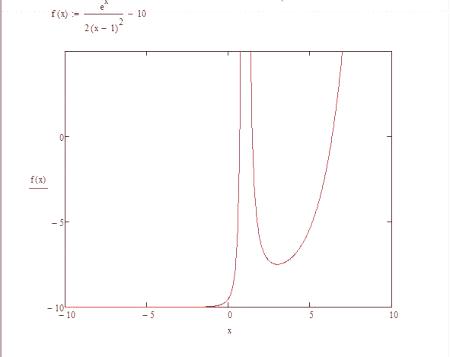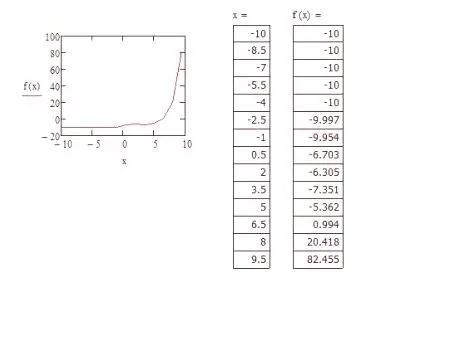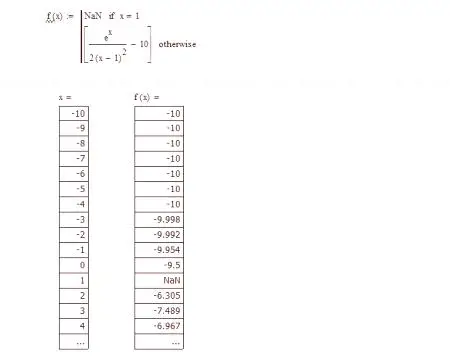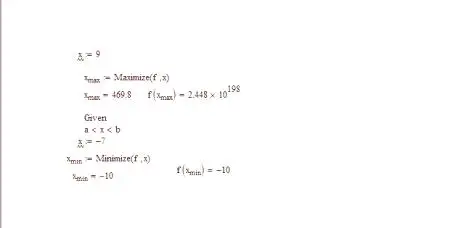Program MathCAD poskytuje stabilnú podporu pre svoje funkcie po mnoho ďalších rokov. V tomto výpočtovom prostredí pracujú ekonómovia, akademici, študenti a ďalší odborníci s aplikovanou a analytickou matematikou. Vzhľadom k tomu, matematický jazyk je jasné, že nie každý a nie každý je schopný v krátkej dobe ho študovať, program je ťažké pochopiť začínajúcim užívateľom. Načítanie rozhranie a veľa nuáns odradiť ľudí od používania tohto výrobku, ale v skutočnosti pochopiť prípadné pracovné prostredie - stačí mať túžby. V tomto článku budeme skúmať takú dôležitú tému ako zostavenie rozpisov funkcií "Mackade". Jedná sa o jednoduchý postup, ktorý veľmi často pomáha pri výpočtoch.
typy grafov
Okrem toho, v Mathcad rýchlu grafiku, ktoré sú spôsobené pomocou klávesovej skratky, existujú aj iné grafické aplikácie. Napríklad, používateľ môže naprogramovať časť čapice, "Vložiť" a v ňom - jednotka "plán", kde môžete vidieť všetky grafiky v "Matkade":
Obrázok X-Y - ukazuje závislosť jednu hodnotu od iného. Najčastejší typ, ktorý vám umožňuje rýchlo vyhodnotiť a preskúmať závislosti. Polárny graf - používa polárne súradnice. Podstata grafu je znázorniť závislosť jednej premennej na druhej len v polárnej rovine súradníc. Graf povrchu - vytvára priestor vo vesmíre. Vektorové pole, 3-D rozptylový graf, stĺpec 3-D diagrampoužívané na iné špeciálne účely. Stavebné plán funkcie
Je možné naučiť sa pracovať s počítačom prostredia, bez toho, aby príklady, takže chápeme MatchCAD na šablóne.
Predpokladajme, že danej funkcie f (x) = (e ^ x /(2x-1) ^ 2), v rozmedzí od -10 [-10, 10], ktoré je nutné vybudovať a vykonávať výskum. Predtým, než začnete zostavovať funkčný graf, je potrebné premeniť túto funkciu na matematickú formu v samotnom programe.
Po nastavení funkcie, by mal volať tlačidlo slovami Quick Shift + 2. Tam je okno, v ktorom sú 3 čierne štvorčeky vertikálne aj horizontálne. na výšku: "Matkade" hore a dole najviac zodpovedný za intervaly hodnôt, ktoré môžu byť nastavené, priemer žiada funkcie, pomocou ktorého môže užívateľ znázorňujú na Extrémne čierne štvorce zostanú nezmenené, hodnoty sa po konštrukcii automaticky priradia) a uprostred napíšeme našu funkciu. horizontálne: extrémna náboj intervaly argumentu, av stredu, vstup "x". Po vykonaní krokov sa nakreslí graf funkcie. Konštrukcia rozvrh z bodov v "Matkade"
Niekedy je ťažké nastaviť funkciu alebo vypočítať hodnotu, takže použiť metódu konštrukčných radov. Pri technickom priradení je možné uviesť iba rozsah hodnôt, pre ktoré je potrebné reprodukovať obrázok.
definuje rad argumentu, v posudzovanom prípade, že X: = - 10 - 8,5 10 ("symbol" je umiestnený po stlačení ""). Pre pohodliemôžeme zobraziť prijaté hodnoty "x" a "y". V prvom prípade použite matematickú formuláciu "x =" a pre druhú "f (x)". Sledujeme dva stĺpce s príslušnými hodnotami. Vytvorte graf pomocou kombinácie klávesov Shift + 2.Treba poznamenať, že časť grafu, ktorá stúpa, zmizla a na jej mieste vytvorila nepretržitú funkciu. Celý bod je, že v prvej budove mala funkcia v určitom bode medzeru. Druhý graf bol postavený na bodoch, ale je zrejmé, že bod, ktorý nepatril do grafu, sa tu neodzrkadľuje - to je jeden zo znakov vykresľovania grafov na princípe bodov.
Tabuľka grafu
Aby sme sa zbavili situácie, v ktorej funkcia trpí medzerou, je potrebné dodržať harmonogram v "Mackatha" a jeho hodnotu.
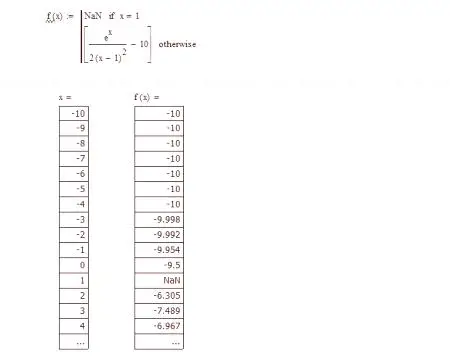 Teraz napíšte príkaz pre rozsah premenných - x: = a, a + 1 b (nezabudnite, že dvojbodka je výsledkom stlačenia tlačidla " ; ")
Teraz napíšte príkaz pre rozsah premenných - x: = a, a + 1 b (nezabudnite, že dvojbodka je výsledkom stlačenia tlačidla " ; ")Pri pohľade na danú funkciu môžeme konštatovať, že s hodnotou "x = 1" bude rozdelenie na nulu. Ak chcete bez problémov odstrániť funkciu, je vhodné túto operáciu vylúčiť, ako je znázornené na obrázku.
Teraz si môžete predstaviť hodnoty v stĺpcoch, ako sme urobili pri konštrukcii bodov. Tabuľka sa vykoná, teraz všetky hodnoty v jednom kroku zodpovedajú ich argumentom. Všimnite si, že hodnota argumentu nie je definovaná na "x = 1". Minimálny a maximálny počet funkcií
Na vyhľadanie minimálneho a maximálneho počtu funkciíZvolená časť grafu v "Mackade" by mala používať pomocný blok Given. Pri použití tohto bloku musíte určiť interval vyhľadávania a počiatočné hodnoty.
V danom prípade pôvodná hodnota x: = 9. Napíšeme pracovný príkaz na nájdenie maximálnej hodnoty - X max = Maximalizovať (f, x) a vypočítame hodnotu pomocou značky equals. Prostredníctvom daného bloku napíšeme podmienku pre x. Nastavíme minimálne funkcie analogicky s maximom. Výsledky sú nasledovné: minimálna hodnota na grafe so zadaným intervalom f (x) = 2448 * 10 198 a minimálna hodnota f (x) = -10.